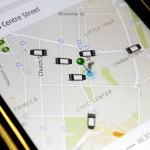Windows 10 zahteva minimalnu hardversku konfiguraciju, svi koji nisu imali problema sa operativnim sistemom Windows 7 neće imati poteškoća ni sa sistemom Windows 10. Ipak je dobro odvojiti malo vremena da se računar pripremi za ovu promenu.
Uslovi koje mora ispuniti svaki korisnik koji želi da instalira novi Windows jesu da njegov računar ima procesor minimalne brzine od 1GHz, 1GB memorije za tridesetdvobitne operativne sisteme ili 2 GB za šezdesetčetvorobitne, hard-disk kapaciteta 16 GB (32), odnosno 20 GB (64) i video-karticu sa WDDM drajverom kompatibilnu sa aplikacionim programskim interfejsom DirectX 9.
Korisnici koji već imaju operativni sistem Windows 7 Service Pack 1 ili Windows 8.1 mogu u samom sistemu proveriti da li je računar kompatibilan sa novom verzijom Windowsa tako što će kliknuti na ikonicu Windows u donjem desnom uglu task-bara i izabrati opciju „Check my PC” iz levog menija.
Evo šta bi još bilo dobro da uradi svaki korisnik: Oslobađanje prostora na hard-disku
Za prelazak na novi Windows potrebno je minimimalno 16 GB prostora. Koliko je prostora slobodno lako se može proveriti desnim klikom na C:/, opcija Properties, odnosno Svojstva.
Za one koji nemaju dovoljno slobodnog prostora dobro bi bilo da uklone programe i igrice koje više ne koriste. Svaki program koji se više ne koristi jednostavno se može ukloniti tako što desnim klikom mišem stanete na njega i pronađete opciju Uninstall. Isto se može uraditi i kroz Control Panel. Čuvanje podataka
Nezavisno od pojave novih operativnih sistema s vremena na vreme bi trebalo sačuvati, „bekapovati” podatke. Najjeftinija varijanta, koju svako sebi može da priušti jeste čuvanje na nekom od cloud servisa kao što su Dropbox, Google Drive ili OneDrive. Iako ovo zahteva najviše vremena, procedura je veoma jednostavna – mišem se prevuku dokumenta, slike, fotografije i ostali fajlovi koje treba sačuvati.
Iako će servis odmah početi da ih prebacuje, ovo može trajati od nekoliko sekundi do više sati, u zavisnosti od veličine podataka i brzine interneta.
Druga, nešto skuplja, ali brža varijanta jeste čuvanje podataka na eksternom hard-disku. Korisnici operativnog sistema Windows 8 takođe mogu da iskoriste opciju File History da automatski sačuvaju podatke. Sigurnosna kopija sistema
Za slučaj da nešto krene po zlu dobro je napraviti rezervnu kopiju sistema. Windows 7 i 8.1 dolaze sa alatom koji omogućava čuvanje svega što se nalazi na kompjuteru. U Control Panelu se izabere „Back up your computer” u sekciji Systems and Security. Nakon što se izabere mesto za čuvanje fajla, eksterni hard-disk na primer, klikne se Next i potvrdi na Start back up.
Ako postoji potreba da se podaci sa ovog rezervnog diska vrate, to se takođe može uraditi u Control Panelu u sekciji Recovery. Potrebno je pronaći Advance recovery methods i izabrati image fajl koji je prethodno napravljen.
Uvek kad se instalira nova verzija Windowsa potrebno je proveriti da li su drajveri kompatibilni. Ovaj postupak će preduprediti probleme nestabilnosti koji nastaju kao posledica neusklađene softverske podrške za hardverske komponente.
Većina proizvođača hardvera već nudi drajvere za Windows 10. Ovo se lako može proveriti na veb stranici proizvođača. Napredniji korisnici mogu pristupiti alatu DXDIAG u Windowsu i na taj način proveriti drajvere.
Preporučuje se da se drajveri takođe smeste na eksterni uređaj jer mogu biti potrebni za vreme procesa instalacije. Poslednje verzije Windowsa automatski pronalaze drajvere za komponente koje prepoznaju. Ipak, s vremena na vreme desi se da sistem nije u stanju da identifikuje proizvođača niti model uređaja koji koristi, pa nije loše obezbediti se na vreme.
Kako se Microsoftovi operativni sistemi menjaju raste i potreba za programerima orijentisanim na Windows okruženje. Programiranje i rad sa bazama podataka za Windows jeste specifična oblast, koja zahteva posebnu stručnost.